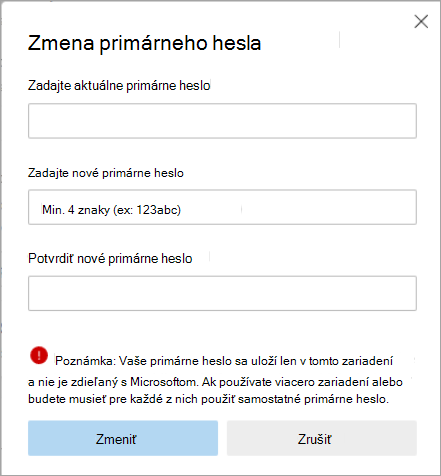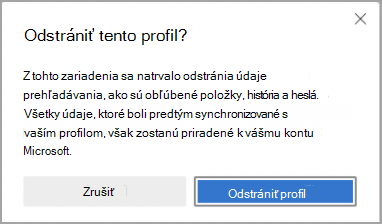Funkcia automatického vyplňovania hesiel šetrí čas a námahu miliónom používateľov, pretože im vďaka nej odpadá starosť s opätovným zadávaním hesiel pri každom prihlásení. To ale tiež znamená, že sa každý, kto má prístup k vášmu počítaču, môže prihlásiť k vašim účtom pomocou uložených hesiel. Aby sme rozptýlili túto obavu, ponúkame overenie hesla zariadenia pred automatickým vyplnením (čiže Primárne heslo). Ide o funkciu, ktorá môže zaistiť, že sa k vašim uloženým heslám pre prístup k lokalitám nedostane len tak niekto.
Namiesto hesla zariadenia sa teraz môžete rozhodnúť overiť sami seba pomocou vlastného vytvoreného hesla. To znamená, že aj v prípade zdieľaného zariadenia budete môcť používať automatické vypĺňanie na prihlásenie k svojim kontám len vy – autor vlastného hesla.
Ak chcete vytvoriť vlastné heslo,
-
Prejdite na edge://settings/passwords.
-
V časti Prihlásiť sa vyberte možnosť Vlastné primárne heslo. Budete vyzvaní na overenie pomocou prihlasovacích údajov vášho zariadenia.
-
Po overení sa zobrazí nasledujúce dialógové okno.
-
Zadajte a potvrďte vlastné heslo podľa pokynov. Musí mať minimálne 4 znaky a môže obsahovať ľubovoľnú kombináciu písmen a čísel. Uistite sa, že ste vybrali kombináciu, ktorú si budete pamätať, pretože táto kombinácia sa do počítača neuloží.
-
V rozbaľovacom zozname vyberte požadovanú frekvenciu:
-
Vždy
-
Raz za reláciu
Niektoré dôležité informácie
Toto vlastné primárne heslo je miestne iba pre konkrétny počítač. Nebude sa synchronizovať s inými zariadeniami, čo znamená, že budete musieť nastaviť vlastné heslo na všetkých svojich zariadeniach zvlášť.
Neexistuje spôsob, ako obnoviť vlastné heslo, ak ho stratíte. Preto sa dôrazne odporúča zapnúť synchronizáciu, minimálne pri údajoch, ku ktorým nechcete stratiť prístup.
Ak zabudnete vlastné heslo, budete musieť odstrániť svoj profil, vymazať všetky údaje aplikácií na počítači a znovu sa prihlásiť a zapnúť synchronizáciu pre svoj prehliadač.
Upozornenie: Táto funkcia neposkytuje ochranu pred motivovaným útočníkom a akýkoľvek škodlivý softvér alebo programy zaznamenávajúce stlačené klávesy, ktoré sú na vašom zariadení nainštalované, budú napriek tomu môcť čítať vaše heslá. Tiež zapnite synchronizáciu údajov, aby ste mali k dispozícii zálohu pre prípad, že by ste niekedy stratili alebo zabudli vlastné heslo.
Kroky na obnovenie vlastného hesla
-
Prejdite do časti Nastavenia > Profily
-
Pre váš profil. Vyberte ... a vymažte údaje výberom možnosti Odstrániť.
-
Vyberte Odstrániť profil.
-
Prihláste sa znova pomocou konta Microsoft a zapnite možnosť Synchronizácia. Dôjde k okamžitej synchronizácii údajov medzi vašim kontom Microsoft a týmto zariadením.
Môžete sa tiež kedykoľvek rozhodnúť Zmeniť alebo Odstrániť vlastné primárne heslo.
Zmeniť heslo
-
Kliknite na modrý text s textom Zmeniť primárne heslo.
-
Zobrazí sa nasledujúce dialógové okno
-
Zadajte všetky podrobnosti podľa pokynov a vyberte možnosť Zmeniť. Zobrazí sa vám potvrdzovacia správa o tom, že sa vaše primárne heslo zmenilo.
Odstrániť vlastné heslo
Ak chcete odstrániť vlastné primárne heslo, vyberte niektorú z dvoch ďalších možností v časti Prihlásiť sa (t. j. Automaticky alebo Pomocou hesla zariadenia). Po výbere jednej z možností sa zobrazí:
Potvrďte to pomocou primárneho hesla a po úspešnom overení sa nastavenie zmení na vybranú možnosť. Všimnite si tiež, že vaše vlastné primárne heslo sa teraz z vášho profilu odobralo. Ak teda chcete túto možnosť znova použiť, budete ju musieť nastaviť ešte raz.
Tip: Použitie relatívne krátkeho vlastného hesla (ktoré však musí presahovať minimálnu dĺžku 4 znaky) vám pomôže rýchlejšie dokončiť overovací krok a ušetrí váš čas, hlavne pokiaľ to potrebujete urobiť niekoľkokrát denne.